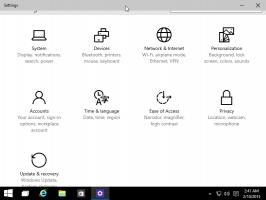विंडोज़ 10 में तस्वीरों में माउस व्हील के साथ ज़ूम सक्षम करें
विंडोज 10 में, एक अंतर्निहित फोटो ऐप है जो छवियों को देखने और बुनियादी संपादन करने की अनुमति देता है। एक कम ज्ञात विशेषता माउस स्क्रॉल व्हील क्रिया को बदलने की क्षमता है। इसे या तो ज़ूम इन/ज़ूम आउट करने या अगली या पिछली फ़ाइल पर जाने के लिए सेट किया जा सकता है।
विज्ञापन
Microsoft ने एक नया, यूनिवर्सल विंडोज़ प्लेटफ़ॉर्म-आधारित ऐप, अच्छे पुराने के बजाय "फ़ोटो" शामिल किया है विंडोज फोटो व्यूअर विंडोज 7 और विंडोज 8.1 से। फ़ोटो ऐप को डिफ़ॉल्ट छवि दर्शक ऐप के रूप में सेट किया गया है। फ़ोटो ऐप का उपयोग आपकी फ़ोटो और आपके छवि संग्रह को ब्राउज़ करने, साझा करने और संपादित करने के लिए किया जा सकता है। हाल के अपडेट के साथ, ऐप को एक नया फीचर मिला है "कहानी रीमिक्स"जो आपके फ़ोटो और वीडियो पर फैंसी 3D प्रभावों के एक सेट को लागू करने की अनुमति देता है। साथ ही, वीडियो को ट्रिम और मर्ज करने की क्षमता जोड़ी गई।

फोटो मेट्रो ऐप के विंडोज 8.1 के संस्करण में, फोटो पर स्क्रॉल करते समय डिफ़ॉल्ट व्यवहार या तो अगली या पिछली छवि दिखाना था। जब आपने विंडोज 8.1 के फोटो ऐप में Ctrl कुंजी को दबाकर रखा और स्क्रॉल किया, तो यह ज़ूम इन / ज़ूम आउट हो गया। यह विंडोज 7 के विंडोज फोटो व्यूअर और विस्टा में फोटो गैलरी के साथ-साथ विंडोज लाइव फोटो गैलरी में डिफ़ॉल्ट व्यवहार से अलग था, जहां स्क्रॉल करने से सीधे ज़ूम इन / ज़ूम आउट होता था।
फोटो ऐप के मेरे विंडोज 10 संस्करण में, डिफ़ॉल्ट माउस व्हील/स्क्रॉल एक्शन अगली या पिछली फाइल पर जाने के लिए सेट है। हालाँकि, ऐप के विकल्पों में वांछित क्रिया को सेट करना आसान है। यहां कैसे।
विंडोज 10 में फोटो एप में माउस व्हील से जूम इनेबल करने के लिए, निम्न कार्य करें।
- तस्वीरें खोलें। इसकी टाइल डिफ़ॉल्ट रूप से स्टार्ट मेन्यू में पिन की जाती है।

- ऊपरी दाएं कोने में तीन डॉट्स मेनू बटन पर क्लिक करें।
- सेटिंग्स मेनू आइटम पर क्लिक करें।

- सेटिंग्स खोली जाएंगी। "देखना और संपादित करना" पर जाएं।
- माउस व्हील के तहत, विकल्प को सक्षम करें ज़ूम इन और आउट.

यह विंडोज 10 में फोटो ऐप में माउस व्हील के साथ जूम करने में सक्षम होगा।
नोट: विंडोज 10 में, Ctrl कुंजी को दबाकर रखने से फ़ोटो ऐप छवि को ज़ूम कर देता है, विकल्प के मूल्य की परवाह किए बिना।
आप किसी भी समय डिफ़ॉल्ट व्यवहार को पुनर्स्थापित कर सकते हैं।
डिफ़ॉल्ट व्यवहार पुनर्स्थापित करें
डिफ़ॉल्ट व्यवहार को पुनर्स्थापित करने के लिए,
- तस्वीरें खोलें।
- इसकी सेटिंग्स खोलें।
- माउस व्हील विकल्प को वापस "अगला या पिछला आइटम देखें" पर सेट करें।
बस, इतना ही।